En primer lugar, en el tutorial de hoy aprenderá a realizar análisis Creando Marcadores de Estrellas en Excel. Pues Microsoft Excel nos trae esto de una forma muy sofisticada y su resultado es sorprendente.
Entonces, en nuestro indicador de marcadores estrella en Excel, veamos una lista de varios vendedores. Según la cantidad de ventas que cada uno realice, ganará estrellitas amarillas. Entonces, en nuestro caso será una estrella por cada 200 ventas y un máximo de 5 estrellas, sin embargo, si crees que debes agregar más estrellas o cambiar el rango, no dudes.
Importante: Para que podamos realizar esta tarea, debe tener conocimiento de las funciones SI y REPETIR.
Haga clic aquí para obtener más información sobre la función SI y REPETIR.
¡Hoja de trabajo para esta clase disponible para descargar!
Creando Marcadores de Estrellas en Excel
Primero, vea que nuestra hoja de cálculo tiene una parte dedicada a los nombres de los vendedores y sus respectivas ventas. Aunque en la columna Total hicimos la suma de todos ellos, sin embargo, en el otro lado tenemos una regla que contiene las bases que vamos a utilizar en nuestro indicador.
Importante: para cada estrella utilice “ê”.
Primer paso: luego haga clic en la celda G4 y abra la función SI
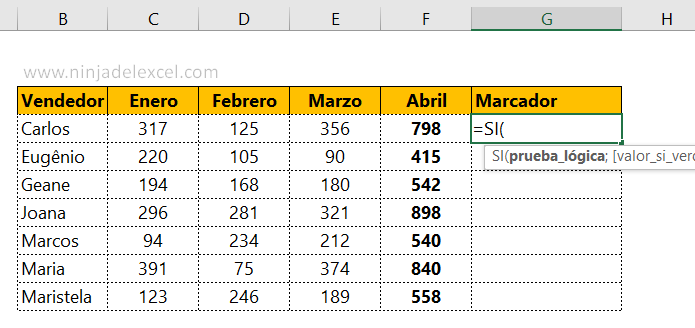
Sin embargo, la lógica es la siguiente: si el total de ventas es mayor o igual a 800, la “ê” debe aparecer 5 veces. Pero, si es mayor o igual a 600, la “ê” debe aparecer 4 veces. Si es mayor o igual a 400, la «ê» debe aparecer 3 veces y así sucesivamente:
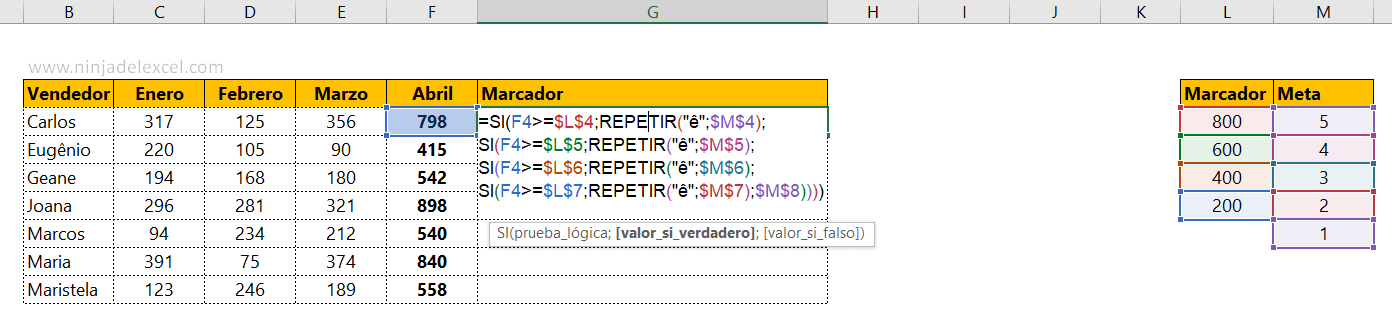
Reciba Contenido de Excel
Registre su E-mail aquí en el blog para recibir de primera mano todas las novedades, post y video aulas que posteamos.
¡Su correo electrónico está completamente SEGURO con nosotros!
Es muy importante que me agregues a la lista de tus contactos para que los siguientes E-mails no caigan en el spam, Agregue este: E-mail: edson@ninjadelexcel.com
Utilice el controlador de relleno para calcular el resto:
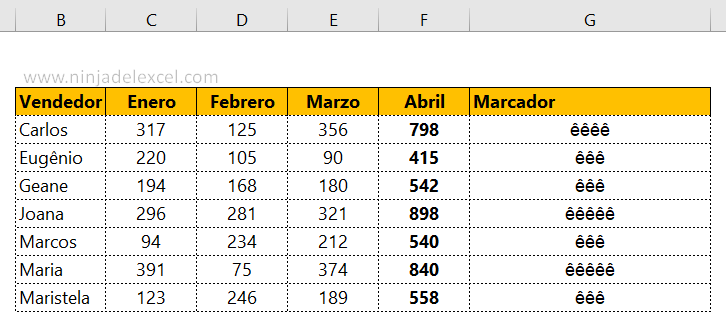
Listo. Pero, ¿no fue el tutorial para crear marcadores de estrellas en Excel?
Bueno, luego, después de este primer trabajo operativo, ahora es muy fácil. Seleccione la columna Indicador:
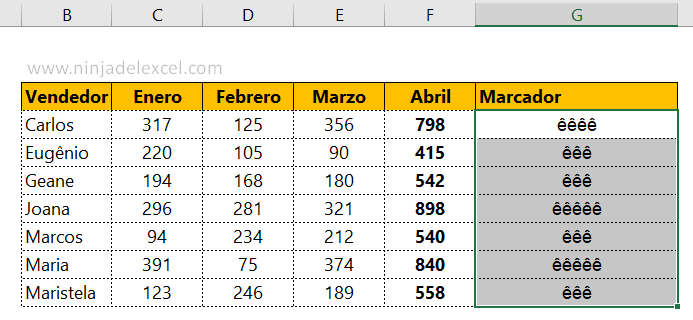
Cambie su fuente a Wingdings 2:
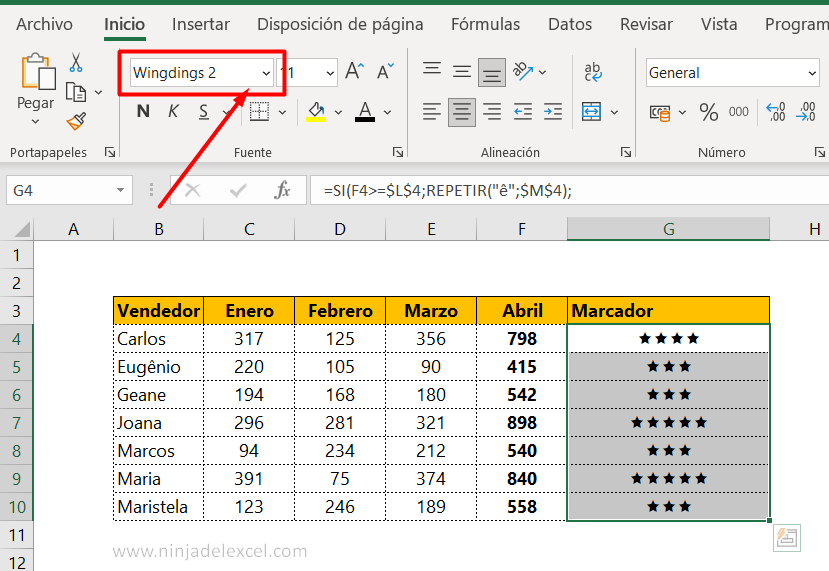
Mira quiénes se convirtieron en estrellas. Cambia su color a amarillo:
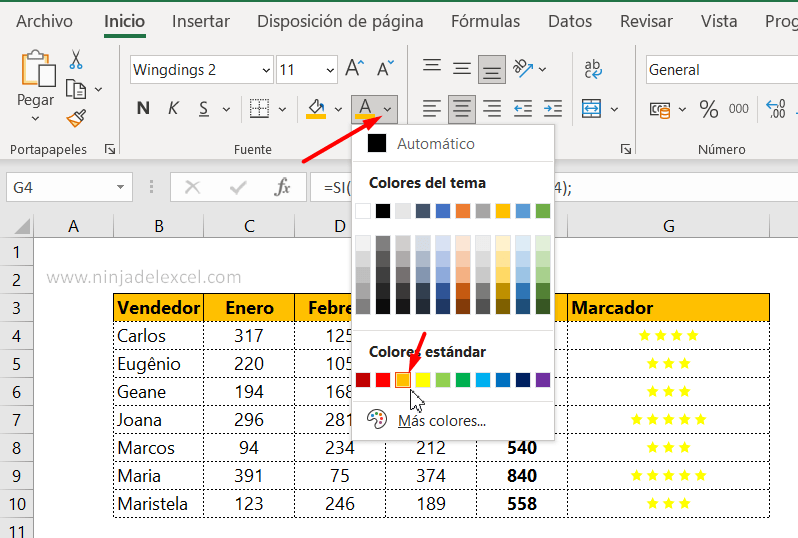
¿Ves lo genial?
Ahora pruebe cambiando el monto de las ventas en los meses y verifique el resultado:
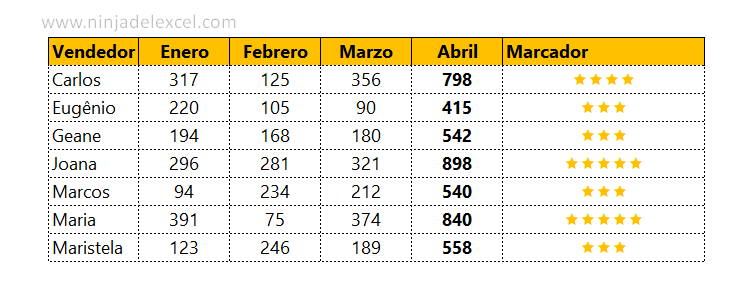
Queremos saber tu opinión. Asegúrate de comentar.
Curso de Excel Básico, Intermedio y Avanzado:
Pronto, ¡Cursos de Excel Completo!
Continúa leyendo nuestros artículos y entérate un poco más de lo que hablaremos en nuestra aulas virtuales.
 Si llegaste hasta aquí deja tu correo y te estaremos enviando novedades.
Si llegaste hasta aquí deja tu correo y te estaremos enviando novedades.
¿Qué esperas? ¡Regístrate ya!
Accede a otros tutoriales de Excel
- Plantillas en Excel que te ayudará a Economizar en 2021 – Ninja del Excel
- Mostrar o Ocultar una Pestaña de Opciones en Excel – Ninja del Excel
- Hallar o Encontrar en Excel: Batalla de funciones – Ninja Del Excel
- Función Encontrar en Excel: Haga Búsquedad en Excel – Ninja Del Excel
- Identificar los Números Consecutivos Repetidos en Excel – Ninja Del Excel

















